Rakenna mukautuvia asetteluja ilman mediakyselyjä
Pitkästä aikaa yritin saavuttaa täydellisen visuaalisen koostumuksen verkkosivuilla. Minulla on paljon kipua CSS-katkaisupisteissä päivittäisessä työssäni ja ei ollut koskaan täysin tyytyväinen yhteisiin tapoihin käsitellä reagoivaa asettelua. Viime aikoina löysin erittäin viileän Vastaava web-suunnittelu Temppu, joka tekee kaiken yksinkertaisen, johdonmukaisen ja loogisen, ja olen innokas jakamaan sen kanssasi.
Tämä artikkeli on pääasiassa luovaa kehitystä, joten se on molemmille: Frond End -kehittäjille, jotka saattavat löytää tämän tekniikan hyödyllisiä ja web-suunnittelijoita, joilla on yleinen ymmärrys verkkotuotannosta ja kuinka parantaa lopullista tuotosta. Oletan, että tiedät jo CSS: stä, katkaisupisteistä ja mediakyselyistä.
- Rakenna blogi grid ja flexbox
Perinteinen tapa
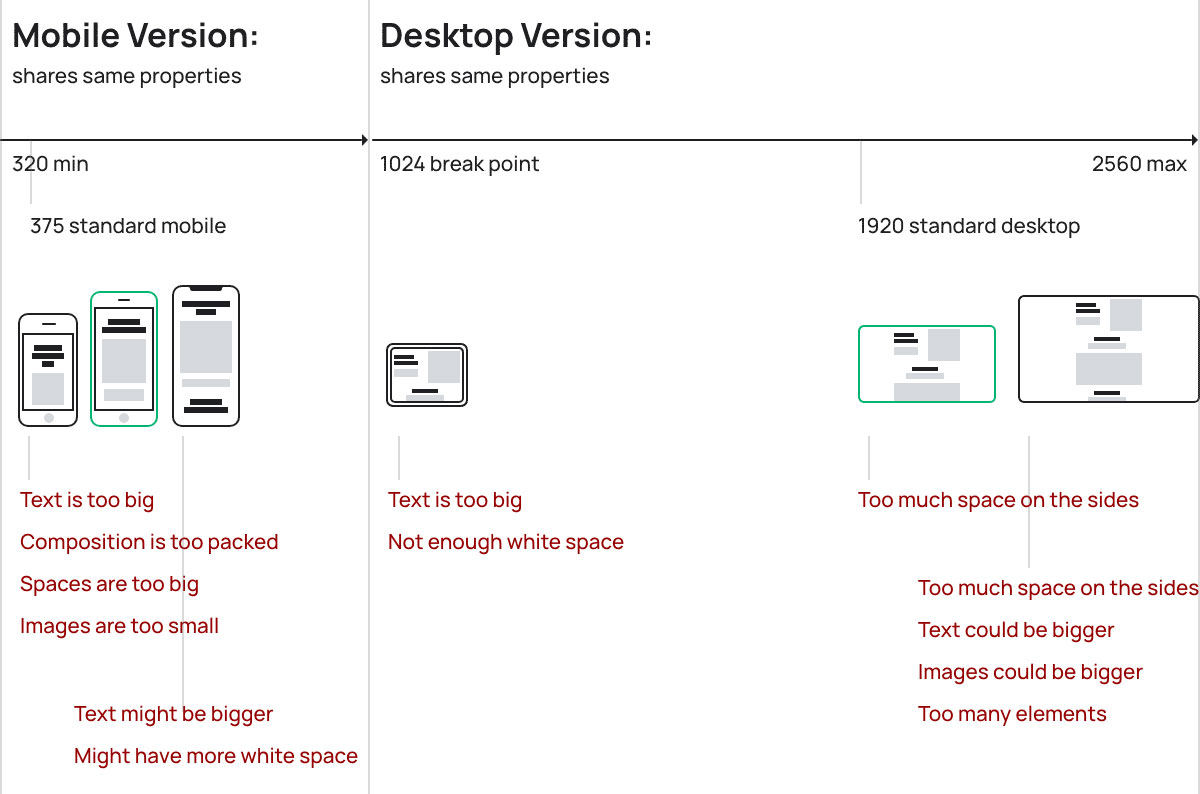
Kannettavat laitteet vievät maailman. Erilaisia kaikenlaisia laitteita vaihtavat tapaa, jolla luomme verkkosivustoja. "Vastaava verkkosivusto" Useimmat ihmiset olettavat vain työpöydälle ja mobiiliversioille (joskus työpöydälle, tablet, mobiili). Näin se toimii perinteisesti:
H1 {
Font-koko: 80px;
}
.container {
Leveys: 980px;
Marginaali: 0 auto;
}
@Media (max-leveys: 1023px) {
h1 {
Font-koko: 48PX;
}
.container {
Leveys: Auto;
Pehmuste: 0 30px;
}
}
Itse asiassa yleensä Verkkosivuston asettelu Näemme laitteemme ei ole tehty. Katsotaan esimerkiksi, miten säätämme Fontin koko & lt; h1 & gt; Otsikko:

Näet, meidän & lt; h1 & gt; Otsikko on "Font-koko: 48px" 320px- ja 800px leveyslaitteessa ja "Font-koko: 80px" 1024px ja 2560px.
Tietenkin voimme lisätä enemmän katkopisteitä, mutta eri laitteiden lukumäärä on lukemattomia! Tämä tekee suunnittelutieteistä erittäin monimutkaista ja hämmentävää, koska on vaikea tietää, mihin arvoon sovelletaan mihin näyttöön.

Mitä tarvitsemme, on tämä:
Viewport-yksiköt
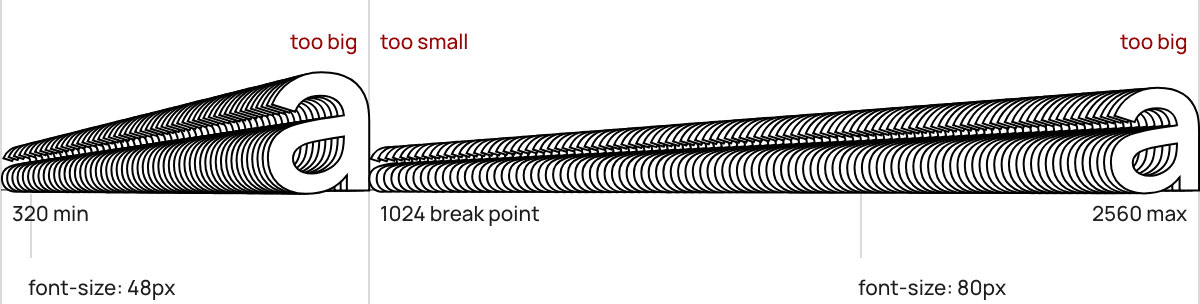
Tämän ongelman ratkaisu sisältää VW ja VH. Nämä ovat pituusyksiköitä, jotka edustavat 1/100: ta näkemyksen leveydestä / korkeudesta (yleisesti IE9 +: n selaimilla).
Voimme käyttää näitä säätämään verkkosivun ominaisuuksia sen koon mukaan. Tilanne on hieman parempi, mutta kipu on edelleen sama:
H1 {
Fontti-koko: Calc ((80/1920) * 100vW;
}
.container {
Leveys: 80vw;
Marginaali: 0 auto;
}
@Media (max-leveys: 1023px) {
h1 {
Fontti-koko: Calc ((48/375) * 100vW;
}
.container {
Leveys: 90vw;
}
} Emme koskaan tiedä, onko se liian suuri tai liian pieni.
Miten voimme rakentaa todellisen mukautuvan asettelujärjestelmän? Miten suunnittelemme reagoivaa verkkosivustoa, joka toimii silti 320px: stä 2560px: ksi?
Ihannetapauksessa mockup sinun on selitettävä logiikka asettelun takana ja miten se mukautuu pienemmästä resoluutiosta suuremmaksi:
Ratkaisu
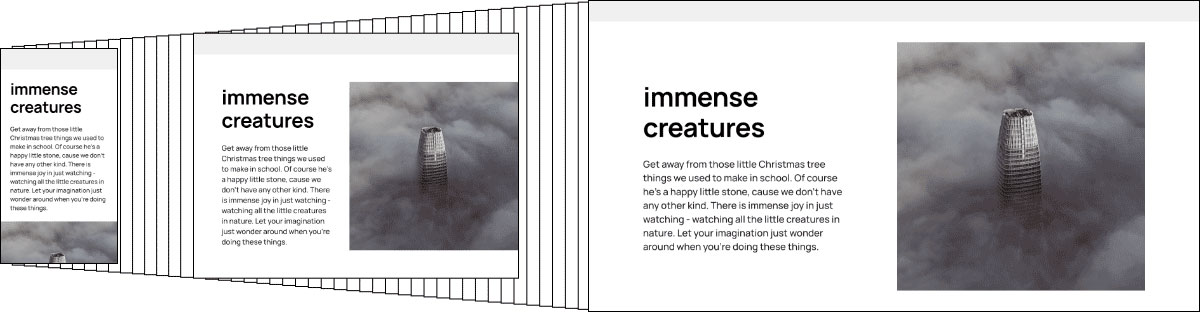
Haluamme jatkuvasti säätää kiinteistöjä pienestä näytöstä isoksi. Ei katkaisupisteitä eikä mediakyselyjä. Haluamme on yksi yksittäinen arvo, joka toimii jokaiselle näytölle.
Matematiikka, jossa on kaksi muuttujaa, on avain. Jos esimerkiksi haluamme säätää otsikon kirjasinkokoa, toiminnon pitäisi näyttää tältä:
1920x + y = 80
375x + y = 48
1920 - Default Desktop Leveys Design Mockup (vastaa 100VW)
375 - Oletus mobiili leveys design mockup (vastaa 100VW)
80 - Haluttu H1 Otsikko Fontin koko työpöydällä
48 - Haluttu H1 Otsikko Fontin koko Mobile
Nämä ovat X- ja Y-arvot:
X = (80 - 48) / (1920 - 375)
x = 0,0207
Y = 80 - 1920 * 0.0207
Y = 40,256
Näiden arvojen käyttäminen Tarvitsemme CALC CSS -toiminnon suorittamaan laskelmia verkkosivulla (yleisesti tuetaan IE9 +: n selaimista). Meidän pitäisi laskea x * 100 kertaa (koska 1VW yksikkö = 1/100-katseluohjelma).
Otamme alkuperäisen tehtävämme:
1920x + y = 80
375x + y = 48
Vaihda 1920 100VW: llä:
100VW * x + y = haluttu arvo
Vaihda x ja y arvot:
100VW * 0.0207 + 40.256 = Haluttu arvo
Saat lopullisen CSS-tyylin:
H1 {font-koko: calc (2.07vW + 40,25px)} Yllättäen tarpeeksi, että lopulta toimii vain, miten halusimme!
Vain yksi ominaisuus kaikille näytöille. Ei tarvitse korvata arvoja uudestaan ja uudestaan. Voit säätää ja laskea kaikenlaisia ominaisuuksia: leveys, fontti koko, pehmuste, marginaali jne.
Yritetään rakentaa todellinen asettelu tällä tekniikalla:
Mutta tällä lähestymistavalla on yksi haitta: on vaikea ymmärtää, mitä arvoa on tämän laskennan takana. Kuinka voimme yksinkertaistaa sitä?
Jos koodataan HTML: n päivittäin, olet todennäköisesti perehtynyt SASS / SCSS-esikäsittelylaitteisiin. Tässä on vähän apua sinulle: Tee "Mixin" ja tehdä kaikki nämä laskelmat tapahtuvat automaattisesti ja säilyttävät edelleen alkuperäiset arvot.
Se on sama tehtävä kuin edellä kuvatulla tavalla, mutta se on valmistettu Sass Mixin:
$ Display-Wide: 1920
$ Näytön kapea: 375
@mixin Fluid ($ omaisuus, $ minvalue, $ maxvalue)
$ X: ($ MAXVALUE - $ Minvalue) / ($ Display-Wide - $ Display-Narrow)
$ y: $ Maxvalue - $ Display-Wide * $ x
# {$ Property}: Calc (# {100 * $ x} VW + # {$ y} px)
h1
@include Fluid ('Font-koko', 48,80)
.container
@include neste ("leveys", 315,1580)
@include neste ("pehmuste", 30,60)
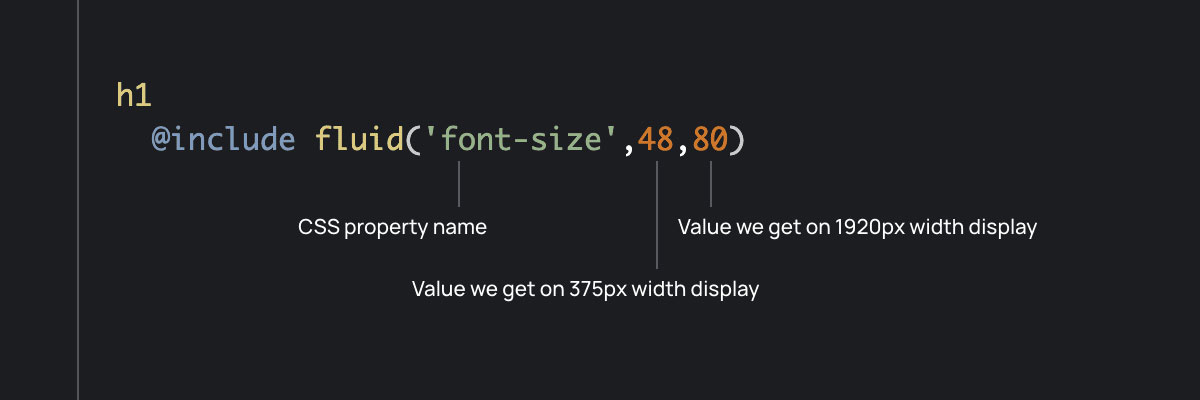
Tämä tekniikka Tarjoaa erittäin hienostuneen ratkaisun lopulta rakentaa todella reagoivia web-asetteluja. Se tukee useimpia selaimia, varmistaa projektisi oikein näkyvästi kävijälle, yksinkertaistaa tyylejä rakennetta, ja mikä tärkeintä tekee web-asetteluasi johdonmukaiseksi ja loogisiksi. Toivon, että se voi auttaa sinua käynnistämään hämmästyttäviä verkkoprojekteja.
Aiheeseen liittyvät artikkelit:
- 17 Todella hyödyllinen reagoiva Web Design Tutorials
- Vastaavan Web-typografian säännöt
- Luo reagoiva asettelu CSS-verkkoon
Miten tehdään - Suosituimmat artikkelit
Henkilön tekeminen
Miten tehdään Sep 12, 2025Kumpi tahansa taiteilija olet, ymmärrystä siitä, miten tehdä henkilö on perustavanlaatuinen taito. Master ihmisen muoto, ja kun on aika aloittaa oman ..
Kuinka luoda kuohuviini silmät öljymaalissa
Miten tehdään Sep 12, 2025Silmät ovat tärkein osa onnistuneesta muotokuvasta, mutta monet ihmiset kamppailevat kiinnittämään ne oikein. Tässä artikk..
Kuinka yhdistää 3D ja sarjakuva Zbrushissa
Miten tehdään Sep 12, 2025Sivu 1/2: Sivu 1 Sivu 1 Sivu 2 3D-asiantuntija Glen Southern l..
Piirrä huono-Ass Geisha
Miten tehdään Sep 12, 2025Tässä geisha-kuvassa halusin kaapata grungy, pimeä, kaupunkien vibe, tyylikkäitä perinteisiä japanilaisia elementtej�..
Kuinka valmistajan grafiikan valmistella vaikutukset
Miten tehdään Sep 12, 2025En voi alkaa kertoa, kuinka monta Adobe Illustrator Tiedostot on siirretty minulle animaatiolle, joka ei selvästi..
Kuinka rakentaa elokuvateatterin
Miten tehdään Sep 12, 2025Kun pyydetään tekemään työpaja fantasian ympäristön luomisessa, ajattelin, että olisi hauskaa maksaa yksi tunnetuimmista ..
Luo laadukkaita digitaalisia kopioita taiteestasi
Miten tehdään Sep 12, 2025Taide ei ole vain luomista, se on myös jakamisesta. Kun olet tehnyt kauniin työn, olet ylpeä, on vain luonnollista, että haluat muiden näkemään sen. Tätä on useita tapoja. Tietenkin ..
Luokat
- AI & Machine Learning
- AirPods
- Amazon
- Amazon Alexa & Amazon Echo
- Amazon Alexa & Amazon Echo
- Amazon Palo TV
- Amazon Prime Video
- Android
- Android-puhelimella Tai -tablet
- Android Phones & Tablets
- Android TV:
- Apple
- Applen App Store
- Apple HomeKit & Apple HomePod
- Apple Music
- Apple TV:
- Apple Watch
- Sovellukset Ja Web Apps
- Apps & Web Apps
- Audio
- Chromebook & Chrome
- Chromebook & Chrome Os
- Chromecastin
- Cloud & Internet
- Cloud & Internet
- Pilvi Ja Internet
- Tietokoneet
- Computer History
- Johdon Cutting & Streaming
- Cord Cutting & Streaming
- Discord
- Disney +
- DIY
- Electric Vehicles
- Lukulaitteilla
- Oleelliset
- Explainers
- Pelaaminen
- Yleiset
- Gmailissa
- Google Assistant Ja Google Nest
- Google Assistant & Google Nest
- Google Chromella
- Google Docs
- Google Driven
- Google Maps
- Google Play Kaupasta
- Google Sheets
- Google-presentaatiot
- Google TV
- Laitteisto
- HBO-Max
- Miten Tehdään
- Hulu
- Internetin Slangi Ja Lyhenteet
- IPhone & IPad
- Syttyä
- Linux
- Mac
- Ylläpito Ja Optimointi
- Microsoft Edge
- Microsoft Excel
- Microsoft Office
- Microsoft Outlook
- Microsoft PowerPoint
- Microsoftin Joukkueet
- Microsoft Word
- Firefox
- Netflix
- Nintendo Switch
- Paramount +
- PC Gaming
- Peacock
- Valokuva
- Photoshop
- PlayStation
- Tietosuoja Ja Turvallisuus
- Privacy & Security
- Yksityisyys Ja Turvallisuus
- Tuotteen Roundups
- Programing
- Vadelma Pi
- Rokulla
- Safari
- Samsungin Ja Tabletit
- Samsung Phones & Tablets
- Slack
- Smart Home
- Snapchat
- Sosiaalinen Media
- Space
- Spotify
- Tinder
- Ongelmien Karttoittaminen
- TV
- Videopelejä
- Virtual Reality
- VPN: T
- Selaimet
- WhatsAppin
- Wifi Ja Reitittimet
- WiFi & Routers
- Windows
- Windows 10
- Windows 11
- Windows 7
- Xbox
- YouTuben & YouTuben TV
- YouTube & YouTube TV
- Zoom
- Explainers







